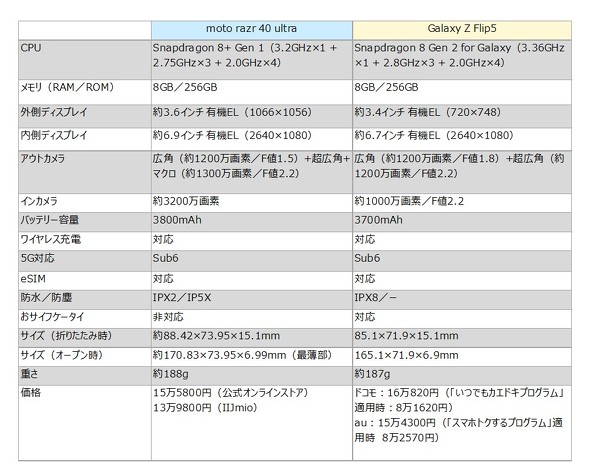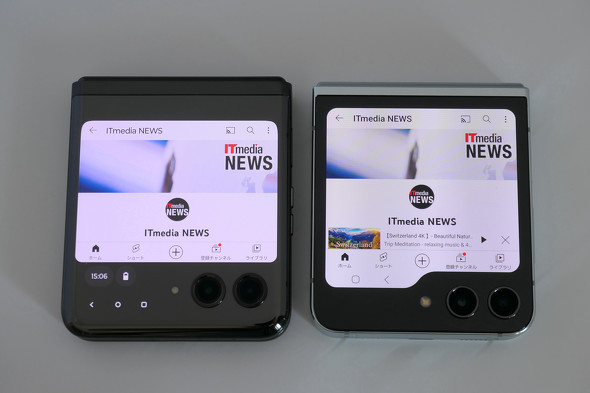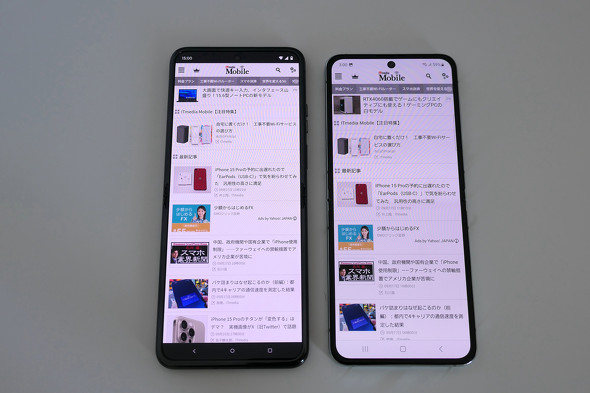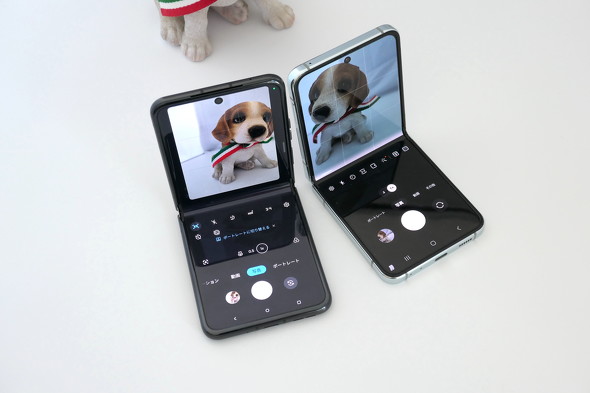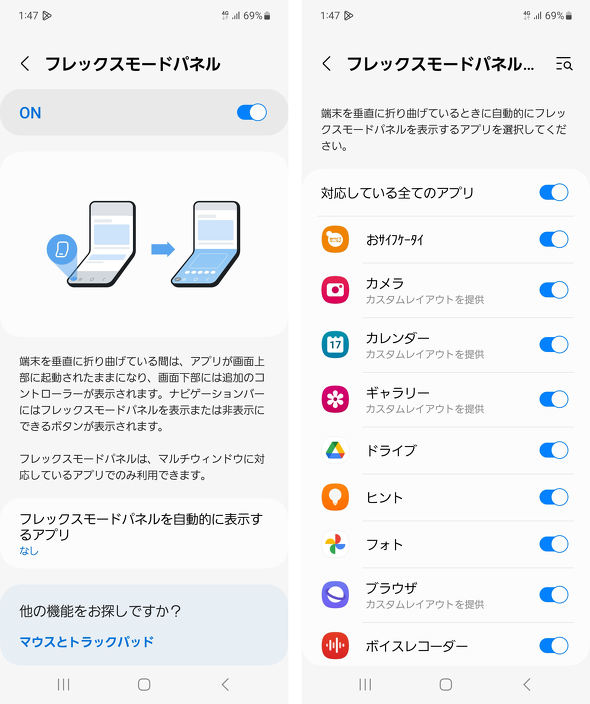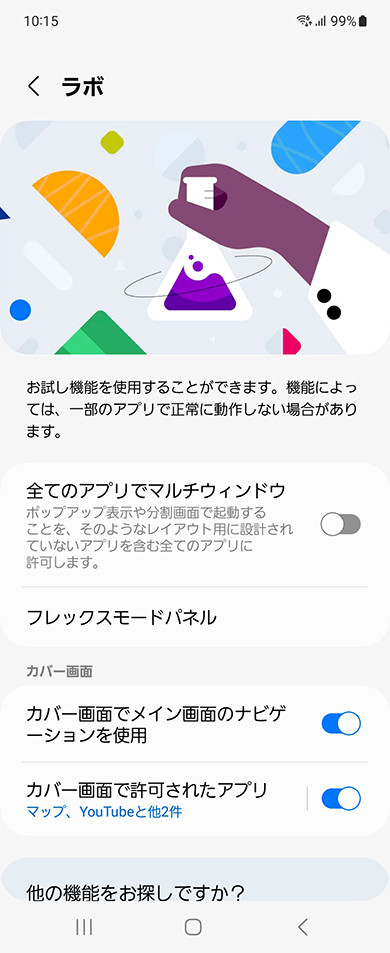縦折りスマホの頂上決戦 「motorola razr 40 ultra」と「Galaxy Z Flip5」はどちらが買い?(1/3 ページ)
世界のスマートフォンのトレンドとして、もはや珍しいものではなくなったフォルダブル。日本ではまだ普及しているとはいえないが、2023年は複数のメーカーが新モデルをリリースしたこともあり、関心を持っている人は少なくないだろう。
フォルダブルには「縦開き」と「横開き」の2タイプあるが、幅広いユーザー層に支持されているのが“縦開き”だ。そこで、8月25日に発売されたモトローラ製の「motorola razr 40 ultra」と、9月1日に発売されたサムスン電子製の「Galaxy Z Flip5」を使い比べてみた。
まずはスペックの差分をチェック
まず、両モデルの主要スペックを比較しておこう。
パッと見の大きさは同等に見えるが、ディスプレイはmotorola razr 40 ultraの方が大きく、本体サイズもわずかに大きい。プロセッサはGalaxy Z Flip5が1世代新しいものを搭載している。メインで使うアウトカメラのスペックは互角。防水性能はGalaxy Z Flip5が高く、FeliCa(おサイフケータイ)に搭載していることもアドバンテージと言えよう。
サイズ感は同等だが、手にした感触は異なる
見た目のサイズ感はほぼ同じだが、手にすると印象はかなり異なる。motorola razr 40 ultraは全体的に丸みを帯びて、手のひらで包むように握れる。一方、Galaxy Z Flip5は角張っていて、ソリッドな印象。手のひらで包み込む感じではなく、指の腹でしっかり握るという印象だ。
カラバリはmotorola razr 40 ultraはブラックのみ。正面は光沢があり、ツルツルとした手触り。背面はマットでサラサラとした質感だ。Galaxy Z Flip5はミント、グラファイト、クリーム、ラベンダーの4色から選べることが利点。正面はブラックで、背面のみカラーが異なる。背面パネルにもガラスを用いているが、光沢は控えめ。アルミを用いたメタリックはフレームも特徴となっている。
どちらのモデルも縦に長いディスプレイを搭載し、コンパクトに折りたたんで携帯できることが特徴。40代以上の人には折りたたみのガラケーのように、懐かしく思えるかもしれない。なお、Galaxy Z Flip5は「フレックスヒンジ」という新しいヒンジ構造を採用し、ほぼ隙間なく折りたためることも特徴としている。ただし、motorola razr 40 ultraも同じように折りたたみ時の隙間は気にならない。
閉じた状態でできることが多いのはmotorola razr 40 ultra
閉じた状態で、さまざまな操作ができることも両モデルの特徴。外側ディスプレイはmotorola razr 40 ultraが約3.6型、Galaxy Z Flip5が約3.4型。motorola razr 40 ultraの方が大きいが、デフォルトでのコンテンツの表示領域はGalaxy Z Flip5の方が広く感じられた。
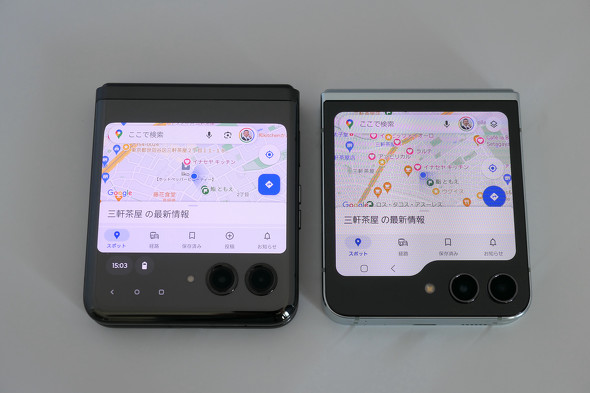 両モデルで「マップ」を起動して、地図を表示させてみた。ディスプレイはmotorola razr 40 ultra(左)の方が大きいが、Galaxy Z Flip5(右)の方が多くの情報が表示された。ただし、motorola razr 40 ultraは、□(履歴ボタン)を長押しして、「全画面表示」を選択すると、全画面表示に切り替わり、Galaxy Z Flip5よりも表示領域が広くなる
両モデルで「マップ」を起動して、地図を表示させてみた。ディスプレイはmotorola razr 40 ultra(左)の方が大きいが、Galaxy Z Flip5(右)の方が多くの情報が表示された。ただし、motorola razr 40 ultraは、□(履歴ボタン)を長押しして、「全画面表示」を選択すると、全画面表示に切り替わり、Galaxy Z Flip5よりも表示領域が広くなるどちらも右側面に電源ボタンと音量ボタンを搭載。音量ボタンには指紋センサーが搭載されている。指紋認証の反応は互角と思えた。
外側ディスプレイの用途には結構差がある。motorola razr 40 ultraは、ほとんどのアプリを外側ディスプレイで起動可能。閉じたままでSNSをチェックしたり、メッセージを書いたり、動画を見たりもできる。さすがにゲームを楽しむには無理が生じるが、外側ディスプレイに最適化されたゲームアプリもプリインストールされている。
Galaxy Z Flip5の外側ディスプレイでは、カレンダー、天気予報、スピードダイヤル、アラームなど、閉じた状態での利用に適したウィジェットが使える仕組み。アプリは全てが使えるわけではなく、一部のアプリの起動を有効化できる。筆者が試した範囲では、プリインストールされているアプリでは「マップ」と「YouTube」が使えて、ダウンロードしたアプリでは「LINE」と「Netflix」が使えた。
閉じた状態でアウトカメラを起動して、自撮りができるのは両モデル共通。側面ボタン、画面のアイコンのどちらからでの起動でき、撮影サイズやモードなどの設定変更も可能。使い勝手は互角だ。
【訂正:2023年10月19日9時35分 初出時、motorola razr 40 ultraの閉じた状態での表示について誤った記述がありました。□(履歴ボタン)を長押しして、「全画面表示」を選択できる点を追記いたしました。おわびして訂正いたします。】
Galaxy Z Flip5は「ラボ」で使い方をカスタマイズできる
開いた状態で使う内側ディスプレイは、motorola razr 40 ultraが約6.9型で、Galaxy Z Flip5が約6.7型。motorola razr 40 ultraの方が若干広いが、視認性に大差はない。標準的なスマホよりも画面が広く、両モデルともに狭額縁なので、動画を楽しむ際に没入感を得られる。
どちらも途中まで開いた状態で、卓上に置いて使うことも可能。アプリによっては、そのスタイルに適した画面表示になる。Galaxy Z Flip5では、それを「フレックスモードパネル」と呼び、「カメラ」や「カレンダー」など、プリインアプリの一部が対応。初期設定では対応していないアプリも「設定」→「便利な機能」→「ラボ」で有効にすると、上半分が通常の表示で、下半分が操作パネルに切り替わる。
ただし、Galaxy Z Flip5の「ラボ」で設定できる機能は、あくまでも実証実験的なお試し機能。必ずしも使いやすくなるわけではなく、逆に不便になることもあった。
関連記事
 「Galaxy Z Flip5」の進化を写真で徹底解説 大型カバーディスプレイの使い勝手は?
「Galaxy Z Flip5」の進化を写真で徹底解説 大型カバーディスプレイの使い勝手は?
サムスン電子が発表した縦折りのスマートフォン「Galaxy Z Flip5」を写真でチェック。構造を刷新したフレックスヒンジを採用したことで、閉じたときの隙間がほとんどなくなった。閉じたときに使うカバーディスプレイが3.4型に大きくなり、使い勝手も向上した。 「Galaxy Z Fold5」と「Galaxy Z Flip5」の価格まとめ ドコモとauどちらで買うのがお得?
「Galaxy Z Fold5」と「Galaxy Z Flip5」の価格まとめ ドコモとauどちらで買うのがお得?
サムスン電子の最新スマートフォン「Galaxy Z Fold5」と「Galaxy Z Flip5」が9月1日にドコモとauから発売される。ドコモとauそれぞれの価格をまとめた。購入プログラムを利用する場合、1年で返却するか、2年で返却するかお得度が変わる。 「motorola razr 40 ultra」は折りたたみスマホの新時代を開拓する端末 たたんだ状態でもさまざまな使い方が可能
「motorola razr 40 ultra」は折りたたみスマホの新時代を開拓する端末 たたんだ状態でもさまざまな使い方が可能
モトローラの最新スマホ「motorola razr 40 ultra」が日本でも発売される。今回は海外版を総務省の特例制度を用いて実際に使ってみた。縦折型のフリップタイプのスマホで、たたんだ状態でもさまざまなアプリを利用でき、まさに折りたたみスマホの新時代を開拓する端末といえる。 モトローラ「razr 40 Ultra」「edge 40」が示す戦略の変化 “日本仕様”が世界の成功へ
モトローラ「razr 40 Ultra」「edge 40」が示す戦略の変化 “日本仕様”が世界の成功へ
モトローラの最新スマートフォン「motorola razr 40 Ultra」と「motorola edge 40」が7月21日に発売される。これら2機種は、モトローラのラインアップ戦略をテコ入れするためのモデル。razr 40 Ultraはプレミアムモデルとして投入、edge 40は日本市場でのニーズも取り入れた。 高画質カメラで即自撮り! 「motorola razr 40 ultra」は“縦折り”を生かした豊富な撮影スタイルが魅力
高画質カメラで即自撮り! 「motorola razr 40 ultra」は“縦折り”を生かした豊富な撮影スタイルが魅力
モトローラ「razr 40 ultra」のカメラを試してみる。ケータイに似た縦折り式のスマホでアウトディスプレイが大きくなり、タッチパネルも搭載している。たたんだままでも自撮りをメインに据えるスマホとして進化していて、「とっさの自撮り」に非常に便利なスマホなのだ。
Copyright © ITmedia, Inc. All Rights Reserved.
アクセストップ10
- 新感覚の折りたたみ「HUAWEI Pura X」レビュー 開くとまるで“ファブレット”のサイズ感、動画も大画面で楽しめる (2026年01月04日)
- 筆者が「楽天モバイル+日本通信+povo2.0」を併用しているワケ あえて複数回線を契約してお得に運用 (2026年01月03日)
- 鉄道駅における「時刻表掲示」が減っている件 仕方ない面もあるからこそ工夫が必要 (2026年01月03日)
- 令和7年の確定申告は「iPhoneのマイナンバーカード」にも対応 事前準備の方法を解説 (2026年01月05日)
- ドコモ、KDDI、ソフトバンク、楽天が2026年年頭所感を発表 「AI」「経済圏」での競争が軸に? (2026年01月05日)
- メモリ価格の高騰はスマホにも影響あり? スマホを買うべきタイミングはいつか (2026年01月01日)
- なぜ今、小型スマホなのか? 5.3型「Mode1 Pocket」誕生の舞台裏 あえて本体を厚く、5G非対応にしたワケ (2025年12月29日)
- 不思議なサイズの折りたたみスマホ、Huawei「Pura X」が登場 (2025年03月31日)
- Pebble、円形表示のスマートウォッチ「Round 2」を199ドルで発売へ CESに出展 (2026年01月03日)
- 年末年始に買うべきスマホはコレ! 「一括1円」モデルからiPhone/Pixelが「月々1円」のキャリアまで (2025年12月30日)